Hoe Spotify te gebruiken als alarm iPhone gratis in 2025
Het is altijd geweldig om wakker te worden met je favoriete nummer als wekker, toch? Het is zeker een beetje vervelend om je dag te beginnen met het horen van hetzelfde alarmgeluid dat je al een hele tijd gebruikt. Maar wat als de nummers die je wilt op Spotify staan en je deze niet direct als wekker kunt instellen? is het mogelijk om gebruik Spotify als alarm iPhone gratis? Als je meer wilt weten over de belangrijkste en alternatieve manieren om Spotify gratis als alarm voor iPhone en Android te gebruiken, lees dan verder tot het einde van dit artikel.
Inhoudsopgave Deel 1. Download Spotify Music als alarm voor elk apparaatDeel 2. Spotify instellen als alarm voor iOSDeel 3. Spotify instellen als alarm voor AndroidVeelgestelde vragen over het instellen van Spotify als alarmSamenvatting
Deel 1. Download Spotify Music als alarm voor elk apparaat
Kan Spotify mij wakker maken? Ja. U kunt de Spotify-catalogus met 35 miljoen nummers gebruiken om uw eigen unieke alarmen met muziek in te stellen. Hoe Spotify als alarm iPhone gratis of Android te gebruiken? Als je meer muziek nodig hebt als wake-up-soundtrack, moet je een applicatie van derden gebruiken die alle gewenste Spotify-muziekbestanden kan downloaden. Spotify-downloads worden als lokale bestanden op uw apparaat opgeslagen en kunnen via elke kloktoepassing als alarmgeluid worden gebruikt.
AMuziekSoft Spotify Music Converter komt te hulp door u Spotify-nummers te laten omzetten in alarmgeluiden die op verschillende apparaten kunnen worden gebruikt. Het gebruik van AMusicSoft is erg belangrijk omdat het verwijder de DRM van Spotify-nummers. Als u niet bekend bent met DRM, is dit de belangrijkste reden waarom gebruikers worden beperkt in het rechtstreeks instellen van Spotify-items als alarmgeluid. De belangrijkste verantwoordelijkheid van DRM is om de bestanden te beschermen tegen illegale productie, distributie en toegang op apparaten die niet zijn goedgekeurd door het systeem van Spotify. Gelukkig is het verwijderen van DRM een van de vaardigheden die AMusicSoft kan doen.
Daarnaast verzekert het de gebruikers dat een hoge kwaliteit van de geconverteerde muziek wordt geproduceerd voor de beste streamingervaring. Ook AMusicSoft Spotify Music Converter kan tot 5x sneller werken, zodat elk proces binnen een paar minuten kan worden voltooid. Tot slot zijn de ondersteunde formaten MP3, FLAC, AC3, WAV, AAC en M4A. Dus of u nu een iPhone of een Android-apparaat gebruikt, AMusicSoft Spotify Music Converter biedt de flexibiliteit om uw favoriete Spotify-nummers als alarm in te stellen, waardoor uw ochtenden nog aangenamer worden.
Om Spotify als wekker iPhone gratis te gebruiken, moeten we eerst muziekbestanden naar MP3-formaat converteren. Laten we hieronder eens kijken hoe je AMusicSoft gebruikt Spotify Music Converter.
- U moet beginnen met het downloaden en installeren van AMusicSoft Spotify Music Converter. Start direct daarna de applicatie op uw computer.
Download gratis Download gratis
- Wacht na het openen van de applicatie een paar minuten totdat je hele verzameling is gelezen door de muziekconverter. Als u klaar bent, kunt u nu beginnen met het uploadproces. Kopieer en plak de link van de nummers die je hebt geselecteerd of je kunt ze gewoon slepen en neerzetten voor een snellere upload.

- Kies er een uit de genoemde formaten die ondersteund worden in AMusicSoft. Selecteer daarna een uitvoermap om de resultaten van de conversie op te slaan.

- Klik vervolgens op de knop Converteren.

- Download de geconverteerde bestanden naar uw computer door ze uit het menu Geconverteerd hierboven te halen.
Deel 2. Spotify instellen als alarm voor iOS
Nu alles succesvol is gedownload op uw apparaat als lokale bestanden met behulp van AMusicSoft Spotify Music Converter, je kunt Spotify nu gratis als alarm voor de iPhone gebruiken. De gedownloade afspeellijsten en albums kunnen naar uw mobiele telefoon worden verplaatst, wat een Android of iPhone kan zijn, met alleen het gebruik van een USB-stick of de iTunes-app. Laten we hieronder zien hoe u Spotify ook gratis als alarm-iPhone kunt gebruiken.
1. Stel Spotify rechtstreeks in als alarm op iOS
- Zoek eerst naar het klokpictogram op uw apparaat en selecteer het vervolgens.
- Bekijk de menubalk hieronder en zorg ervoor dat u het tabblad Alarm selecteert.
- Als u dit doet, wordt het gedeelte Alarm geopend waarin u op de plusknop moet tikken om de alarmtijd in te stellen. U kunt elke gewenste tijd instellen.
- Van de onderstaande opties ziet u vier beschrijvingen, namelijk Herhalen, Label, Geluid en Snooze.
- Klik onder hen op de optie Geluid.
- Hierdoor wordt het venster Geluidssectie geopend. Klik vervolgens op de knop Kies een nummer.
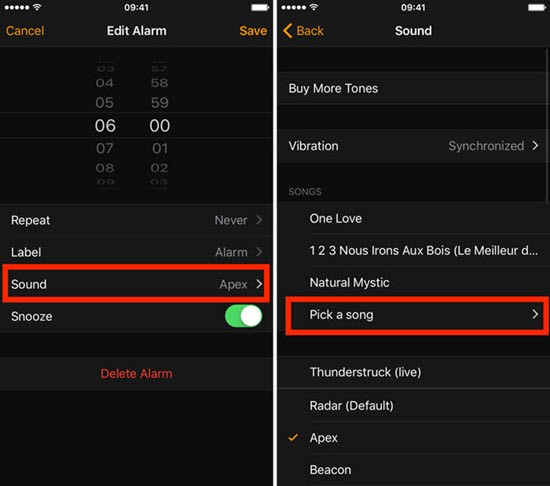
- Na een paar minuten wordt de locatie geopend waar de gedownloade Spotify-nummers zijn opgeslagen.
- Kies het nummer dat je als alarm wilt instellen.
- Als u klaar bent met de selectie, klikt u op de knop Opslaan. Hiermee worden alle nieuwe instellingen opgeslagen die u hebt gedaan.
2. Stel Spotify in als alarm met Kello-wekker
Eigenlijk is er, afgezien van het gebruik van de iPhone-klokapplicatie, nog een andere manier om Spotify als alarm-iPhone gratis te gebruiken. Als u niet bekend bent met Kello Alarm Clock, kunt u deze applicatie ook gebruiken om Spotify-muziek gratis als alarm in te stellen. Deze applicatie is niet alleen op Spotify te gebruiken, maar wordt ook ondersteund op Deezer en Tidal.
- Om te beginnen moet je eerst de Kello-app op je iPhone hebben. Zoek in uw Play Store naar de genoemde app en download deze op uw mobiel. Wacht tot de installatie is voltooid en start het vervolgens om aan de slag te gaan met het proces.
- Selecteer in de hoofdinterface van Kello het tabblad Alarm dat zich onderaan bevindt.
- Zodra het venster Alarmsectie is geopend, tikt u snel op de plusknop in de rechterbenedenhoek om een nieuwe alarmtijd toe te voegen.
- In het onderstaande gedeelte kunt u de instellingen van de audio aanpassen.
- Klik daarna op de optie Geluid.
- Hiervoor moet u vervolgens de Spotify-app selecteren en uw Premium-accountgegevens opgeven.
- Nadat u dit hebt gedaan, bladert u door uw lijst met nummers en kiest u de titel van het nummer die u als alarm wilt gebruiken.
- Vergeet niet op het vinkje in de rechterbovenhoek te klikken. Dit geeft aan dat de uitgevoerde instellingen zijn opgeslagen.
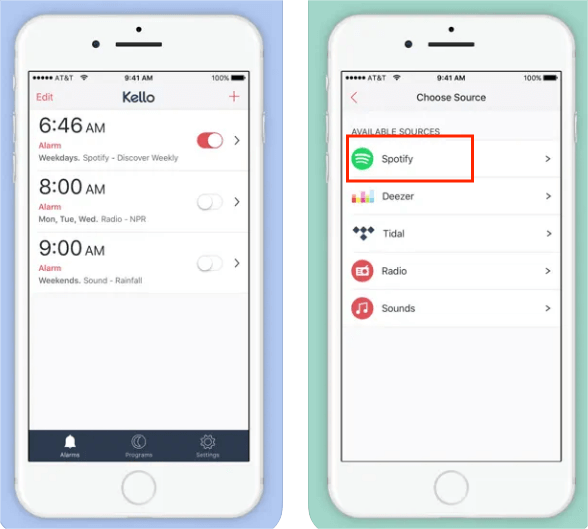
Deze Kello-applicatie kan echter alleen worden gebruikt als u een Premium account op Spotify en als je een stabiele internetverbinding hebt om je muziekcollectie mogelijk te maken.
Mogelijk bent u geïnteresseerd: Hoe te upgraden naar Spotify Premium
Deel 3. Spotify instellen als alarm voor Android
Omdat je nu al weet hoe je Spotify als alarm iPhone gratis kunt gebruiken, bekijk deze keer de procedure om dit op een Android-apparaat te doen. Dit is eigenlijk ongeveer hetzelfde als hoe je het op de iPhone doet, omdat je dezelfde applicatie zult gebruiken met bijna dezelfde functies.
1. Stel Spotify rechtstreeks in als alarm op Android
- Tik op uw Android-apparaat op het klokpictogram op uw startpagina en wacht een paar seconden totdat het volledig is gestart.
- Selecteer op het menutabblad onderaan de sectie Alarm.
- Klik op de plusknop om een nieuw alarm toe te voegen. U kunt elke gewenste tijdinstelling instellen.
- Zet de schakelaar naast de knop Alarmgeluid aan en klik vervolgens op het pictogram Downloaden.
- Volg het dan met de selectie van de knop Nieuw toevoegen.
- Klik daarna direct op Uw geluidsbestand om naar uw Spotify-nummerverzameling te worden geleid.
- Selecteer in de lijst het nummer dat u als alarm wilt gebruiken.
- Vergeet niet op de knop Gereed in de rechterbovenhoek van het venster te klikken.
Net als op de iPhone, over het gebruik van Spotify als iPhone-alarm, is er naast de Alarm Clock-applicatie op uw apparaat ook een andere manier om dit op Android-telefoons te doen. Gelukkig zijn er ook enkele direct beschikbare applicaties die kunnen worden gedownload van de Google Play Store om uw favoriete Spotify-nummers in te stellen als uw alarmgeluid.
2. Stel Spotify in als alarm met SpotOn
Van de toepassingen die zijn geïntroduceerd bij het instellen van Spotify als alarm op Android, heeft SpotOn tot nu toe het respect van velen gewonnen. Dit komt door de eenvoudige interface die zeer gemakkelijk te begrijpen is. Het staat ook bekend als een van de beste applicaties die op Android-apparaten werken. Om deze app te kunnen gebruiken, heb je een Spotify Premium-account en een internetverbinding nodig. Als u beide heeft, kunt u deze applicatie nu gebruiken door de onderstaande stappen te volgen.
- Begin met het downloaden en installeren van de SpotOn-applicatie op je Android-telefoon.
- Zorg er daarna voor dat u bent aangemeld met uw Spotify Premium-account.
- Je ziet dan hierboven twee verschillende tabbladen namelijk Sleep en Wake.
- Kies het tabblad Wake om door te gaan met het instellen van uw alarm.
- De volgende stap is klikken op de knop Tik om muziek te selecteren. Nadat je dit hebt gedaan, kun je nu elke songtitel selecteren die je als alarmgeluid wilt hebben.
Bij gebruik van SpotOn mag u een trileffect inschakelen zodra de ingestelde alarmtijd is bereikt. U kunt ook enkele effecten gebruiken, waaronder het Fade-effect en de Shuffle-functie.
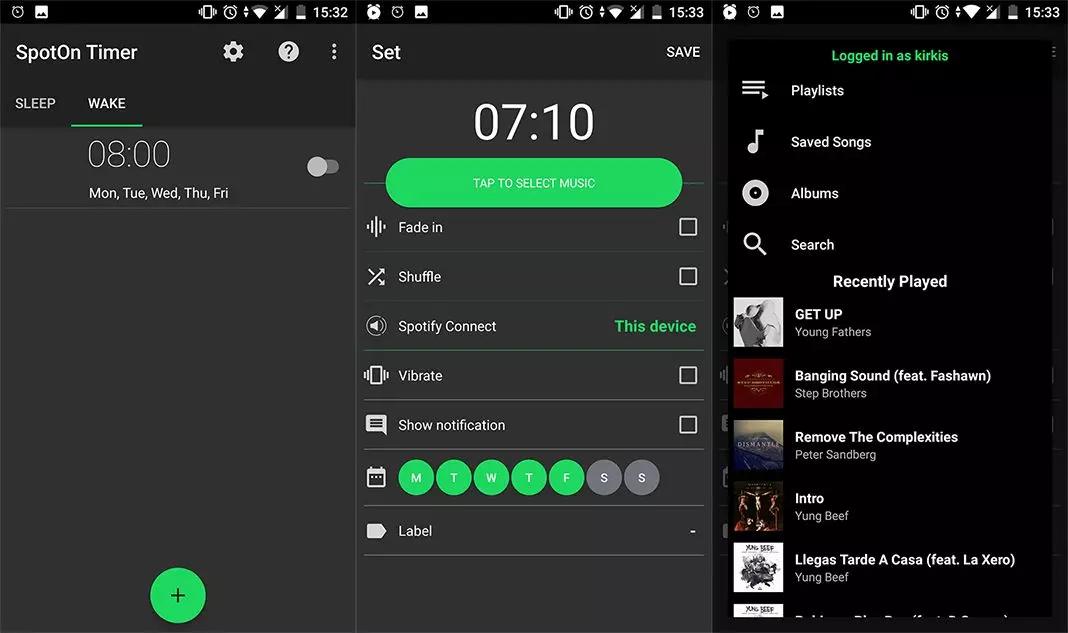
Veelgestelde vragen over het instellen van Spotify als alarm
Vraag 1: Kan Alexa je wakker maken met Spotify?
Ja. Je kunt Spotify-muziek instellen als alarmtonen op slimme Amazon-luidsprekers die zijn geïntegreerd met de Alexa-functie via spraakopdrachten. Bijvoorbeeld: "Alexa, maak me wakker om 8 uur met de afspeellijst Mellow Lofi Morning", of "Alexa, maak me wakker om 15 uur met vrolijke moggie op de beats van Louke."
Gerelateerde onderwerpen: Hoe Spotify-afspeellijst op Alexa te spelen?
Vraag 2: Kun je Spotify instellen als alarm op je Galaxy-telefoon of -tablet?
Samsung Galaxy-apparaten worden geleverd met verschillende unieke manieren om Spotify te gebruiken, waaronder het toevoegen van Spotify aan uw dagelijkse alarmen, sms-berichten en zelfs het synchroniseren van uw muziek met uw Samsung smartwatch. Om deze functies te gebruiken, moet u ervoor zorgen dat Spotify op uw apparaat is geïnstalleerd.
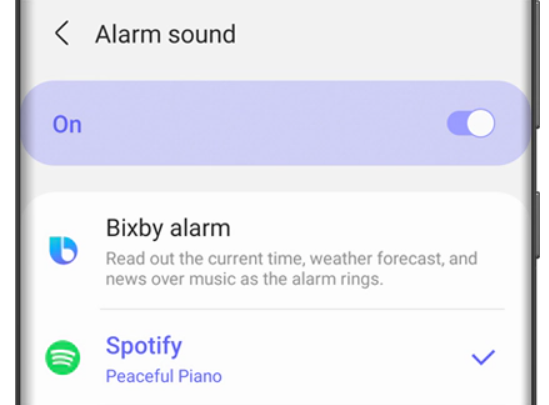
Let op: Spotify-integratie is alleen beschikbaar op apparaten met One UI 3 of hoger.
Gerelateerde onderwerpen: Hoe Spotify-muziek op Galaxy Watch te spelen?
V3: Waarom werkt mijn wekker-app niet meer met Spotify?
Als Spotify-alarmen voor de klok-app niet werken, kunt u deze oplossingen hier uitproberen.
- Start uw telefoon opnieuw op
- Reset Klok-app of Spotify-app
- Update Spotify of mobiel apparaat
- Cache wissen op Spotify
- Controleer uw netwerk
- Verwijder de Spotify-app of klok-app en installeer deze opnieuw
Samenvatting
Om Spotify gratis als alarm-iPhone te gebruiken, kunt u de toepassing Klok en Kello Alarm Clock gebruiken. Voor Android-apparaten kunt u ook de toepassing Klok en de toepassing SpotOn gebruiken. Deze zijn allemaal handig na gebruik AMuziekSoft Spotify Music Converter, wat de perfecte tool is om de muziekbestanden te downloaden naar ondersteunde formaten die toegankelijk zijn op meerdere apparaten.
Mensen Lees ook
- 3 beste Spotify Chrome-extensies om gratis muziek te downloaden
- Hoe te downloaden van Spotify Online
- Hoe u gratis Spotify Premium-accounts kunt krijgen [100% werkende manieren]
- Tips om te voorkomen dat Spotify nummers toevoegt
- Hoe Spotify op Peloton Bike te spelen [3 handige manieren]
- Alles over hoe u offline naar Spotify kunt luisteren zonder Premium op de telefoon
- Beste manier om Spotify-nummers te downloaden [2024-update]
- Gebruiken gedownloade Spotify-nummers gegevens? Gratis luistergids
Robert Fabry is een fervent blogger en een enthousiasteling die dol is op technologie. Misschien kan hij je besmetten door wat tips te delen. Hij heeft ook een passie voor muziek en heeft voor AMusicSoft over deze onderwerpen geschreven.